怎么通过局域网连接打印机 局域网内打印机连接步骤
更新时间:2024-01-06 09:57:35作者:xiaoliu
在现代办公环境中,打印机是一个不可或缺的设备,为了方便办公人员的使用,通过局域网连接打印机成为了一种常见的方式。局域网连接打印机的步骤简单且方便,只需要几个简单的设置,就能实现多台电脑共享打印机的功能。确保局域网内的电脑和打印机都处于同一个局域网下,然后在电脑的控制面板中找到打印机和设备选项。接下来选择添加打印机的选项,系统会自动搜索局域网内的可用打印机,并将其显示在列表中。选择需要连接的打印机,完成设置后,就可以在局域网内的其他电脑上使用该打印机进行打印操作了。通过局域网连接打印机,不仅提高了工作效率,还减少了设备的重复购买,节省了成本。
方法如下:
1首先点击开始按钮,找到一个设备和打印机的选项。我们点击进入。
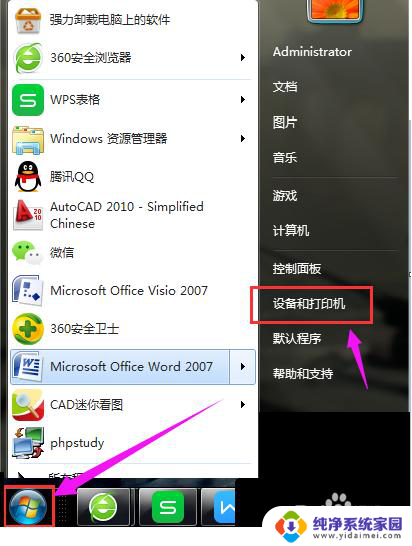
2进入之后,点击左上角的 添加打印机 选项。打印就是从这个地方开始了。

3继续点击,然后选择 添加网络,无线添加方式。
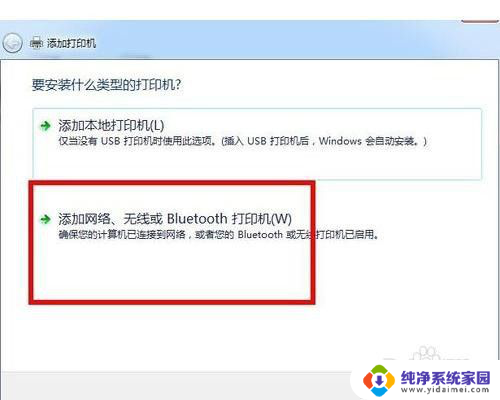
4然后命名,即打印机名称。 这个地方其实默认就好,省的费事。
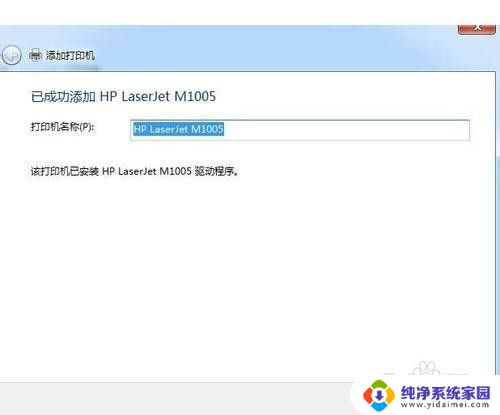
5最后点击默认之后,选择完成选项。到这里,整个的如何连接局域网内的打印机教程就结束了。
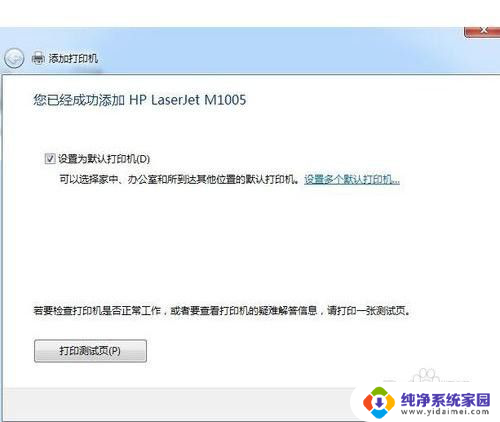
6再次打开打印机页面的时候,就能看到我们添加的打印机了。

以上就是如何通过局域网连接打印机的全部内容,如果有需要的用户,可以按照以上步骤进行操作,希望这对大家有所帮助。
怎么通过局域网连接打印机 局域网内打印机连接步骤相关教程
- 局域网怎么添加打印机 电脑如何连接局域网内的打印机
- 局域网连不上共享打印机 局域网共享打印机无法连接的解决办法
- 非局域网共享打印机 打印机共享的详细步骤(非网络打印机)
- 联系笔记本电脑能连打印机吗 笔记本如何通过局域网连接打印机
- 电脑怎么共享其他电脑上的打印机 如何通过局域网连接其他电脑上的打印机
- 笔记本如何通过wifi连接打印机 电脑连接网络打印机步骤
- 不同系统电脑可以共享打印机吗 如何通过局域网连接其他电脑上的打印机
- 打印机不在一个局域网内怎么共享 局域网外如何使用共享打印机
- 怎么添加局域网的打印机 电脑如何搜索局域网内的打印机
- 公司内网怎么连接打印机 连接办公室打印机的步骤
- 笔记本开机按f1才能开机 电脑每次启动都要按F1怎么解决
- 电脑打印机怎么设置默认打印机 怎么在电脑上设置默认打印机
- windows取消pin登录 如何关闭Windows 10开机PIN码
- 刚刚删除的应用怎么恢复 安卓手机卸载应用后怎么恢复
- word用户名怎么改 Word用户名怎么改
- 电脑宽带错误651是怎么回事 宽带连接出现651错误怎么办